戴尔 笔记本 一键重装系统win7系统教程
1.用云骑士软件为例。首先打开云骑士软件。接着点立即重装。
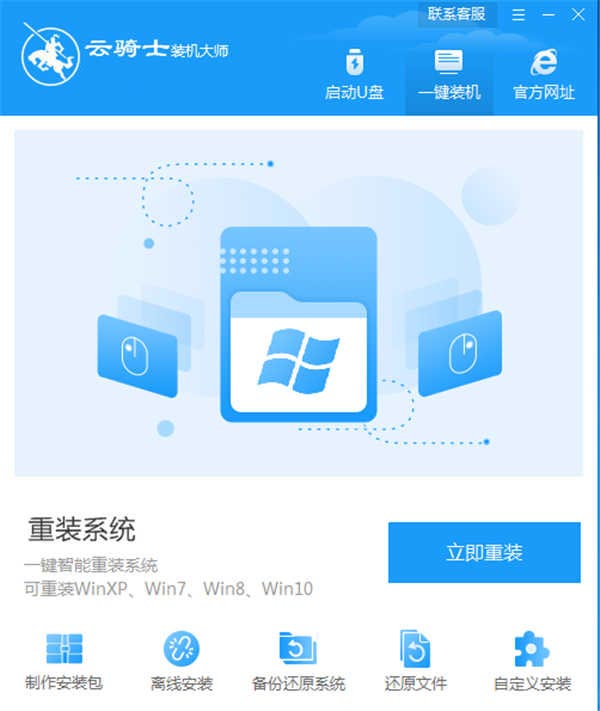
2.然后云骑士会检测本地环境是否符合装机条件。等检测完毕后点击下一步。
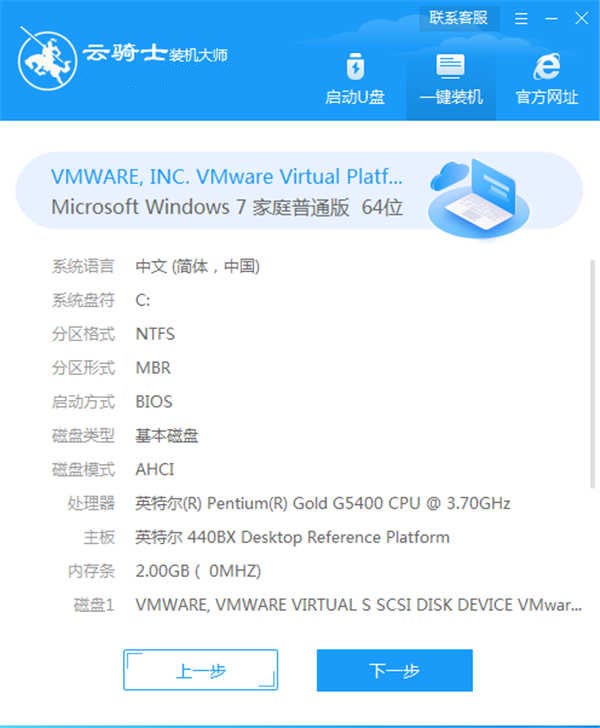
3.然后进入系统选择界面。这里可以看到有windows xp windows7 windows8 windows10多种版本系统给用户选择。下面以win7旗舰版64位为例。然后点下一步。
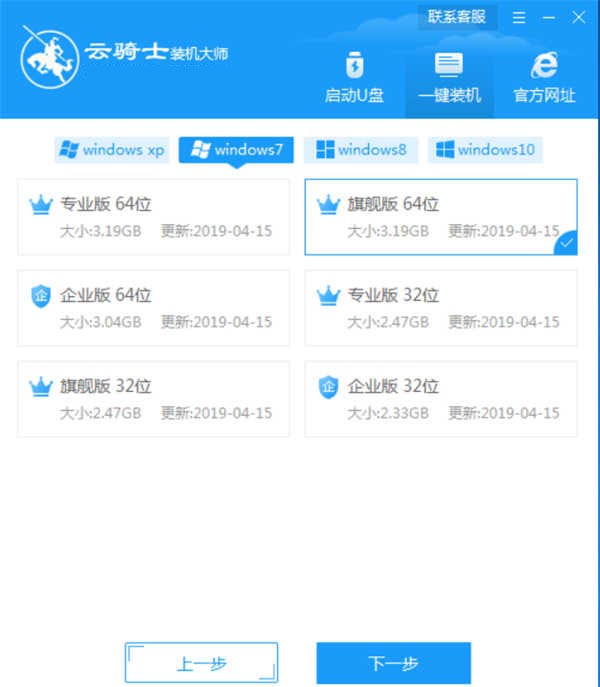
4.界面会出现装机常用软件。用户可自由选择。同时选择的软件在重装系统时可以一起安装。减少用户装完系统后去寻找软件的时间。
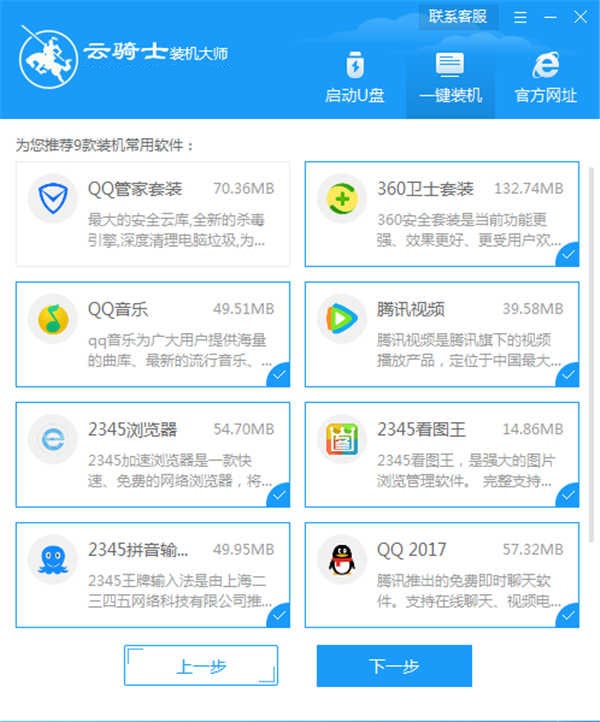
5.弹出提示资料备份的界面。这里需要用户备份下所需的文件。或拷贝文件到其他盘去。那是因为系统重装后东西会全没了。备份好文件后直接点击开始安装选项即可。
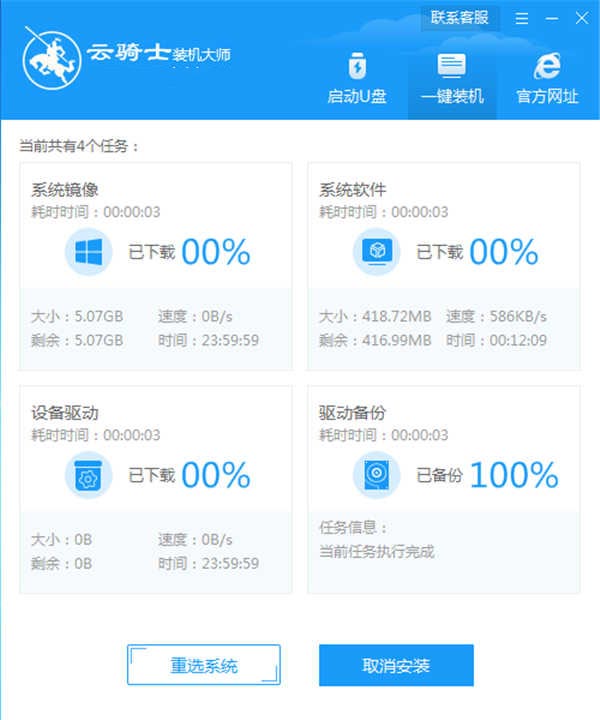
6.接下来软件就开始对系统镜像 系统软件 设备驱动 驱动备份的下载。如果想更换其他的下载系统。也是可以取消系统并重新选择新的系统安装。需要注意的是当前文件下载较大。花的时间较长。需等待的时间会长点。
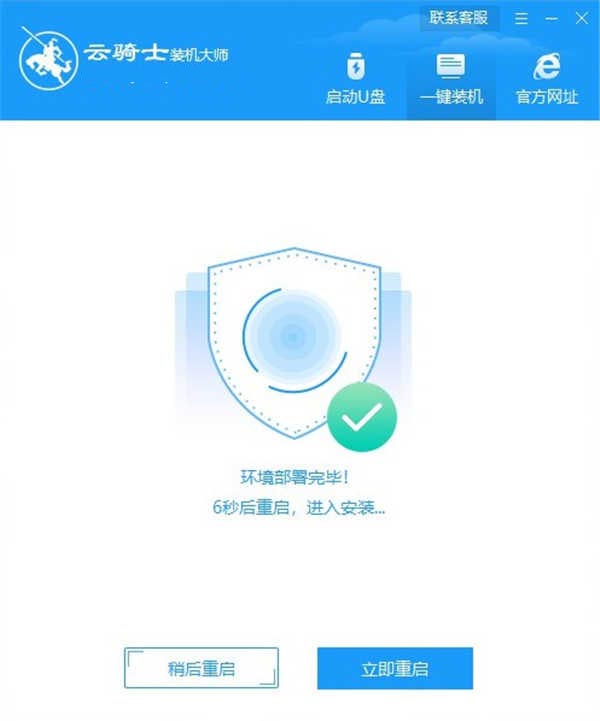
7.下载完成后。重启电脑。
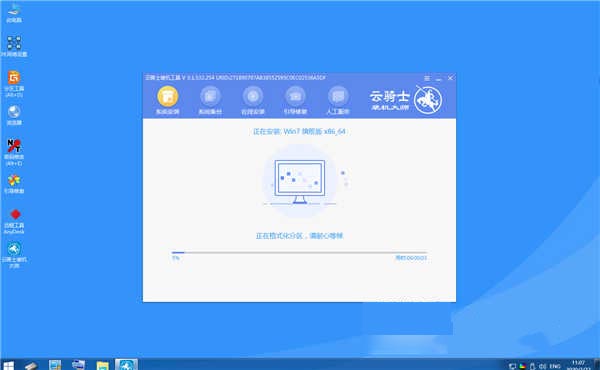
8.选择YunQiShi PE选项进入系统。

9.等待进入系统后。无需动手。云骑士软件会自动打开并进行安装系统。请耐心等待。
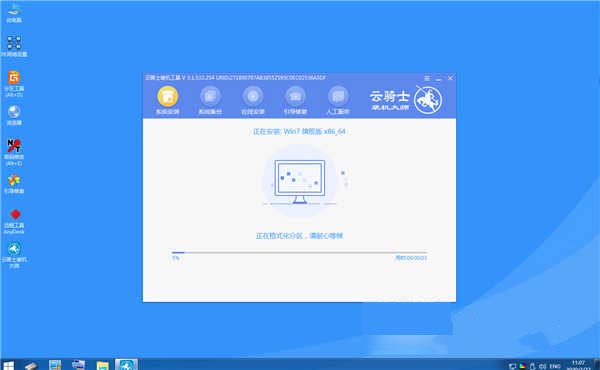
10.安装过程中会弹出引导修复工具的对话框。它会进行写入引导文件的程序。用户只需点确定。
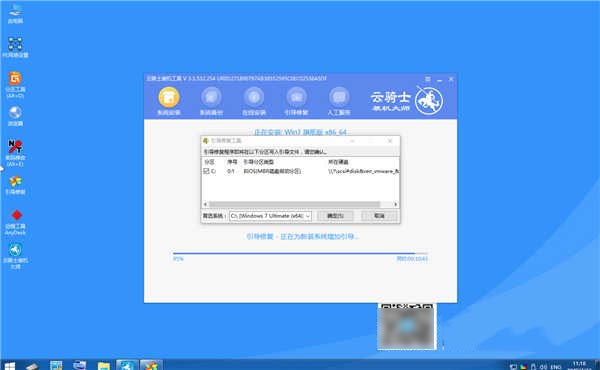
11.安装完成后。点立即重启。
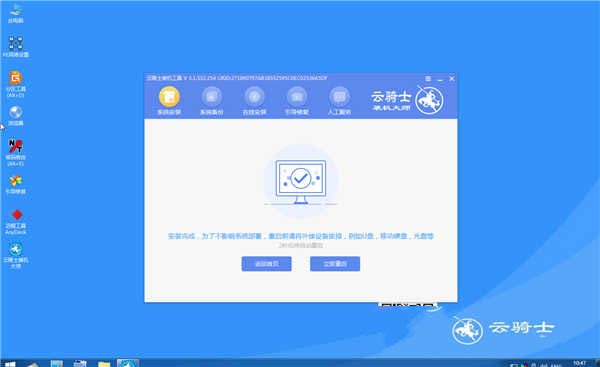
12.在重启的过程中。你可以直接选择Windows 7系统进入。然后等待安装。

13.对话框会出现自动还原驱动文件。直接选择是。还原本地存在的驱动备份文件
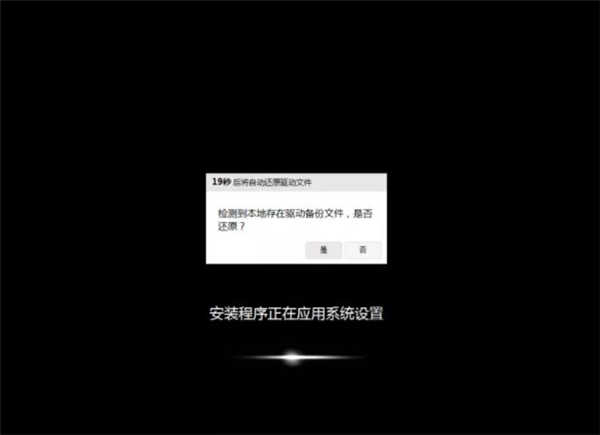
14.弹出选择操作系统界面。选择windows7。回车进入系统。

15.接着不需要操作。系统会自行安装升级优化。只需耐心等待即可。

16.在这个过程中。会弹出宽带连接提示的界面。点立即创建。创建宽带连接。当然也有软件管家工具。用户可自行选择喜欢的软件。点一键安装即可。
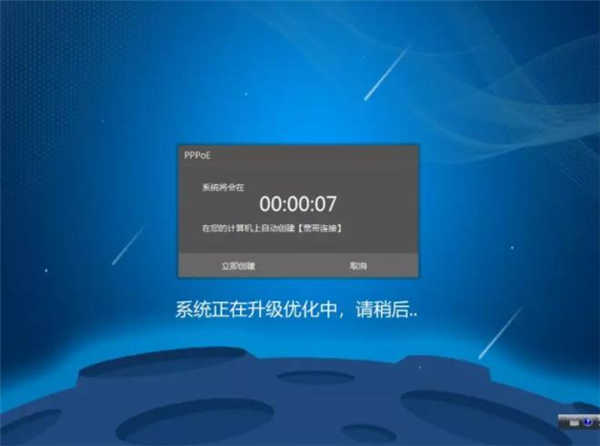
17.等待优化完成。重启进入系统。即可完成系统重装。














